ppt怎么插入视频:ppt插入视频文件的方法
发布日期:2020-10-01 15:56:06 来源: 编辑:
今天来聊聊一篇关于ppt怎么插入视频:ppt插入视频文件的方法的文章,现在就为大家来简单介绍下ppt怎么插入视频:ppt插入视频文件的方法,希望对各位小伙伴们有所帮助。
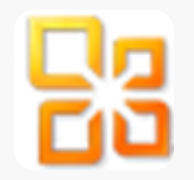
1、打开电脑中的PPT软件之后使用鼠标单击开发工具选项下方的图标,图标在下图中已经标注出来了!
2、点击之后会弹出一个控件选择界面,在这里找到下图中的windows media player,使用鼠标选中之后点击确定按钮即可!
3、点击之后将鼠标移动到PPT中,此时会出现一个添加的符号,滑动一下就可以生成一个播放器了!
4、拥有了播放器之后我们就可以开始插入视频了!使用鼠标单击开发工具选项下的属性按钮!
5、打开属性设置界面之在界面中找到自定义后面的三个点,单击它开始添加!
6、点击之后会跳出下图中的添加界面,使用浏览按钮找到电脑中的视频文件位置!
7、找到之后使用鼠标选中点击打开按钮即可!
8、然后在播放的时候可以设置为自动播放的模式,也可以自己设置一下!包括视频的音量、是否全屏播放等等都是可以设置的!
9、完成之后我们在PPT中就可以播放这个视频了!
相信通过ppt怎么插入视频:ppt插入视频文件的方法这篇文章能帮到你,在和好朋友分享的时候,也欢迎感兴趣小伙伴们一起来探讨。
标签: ppt怎么插入视频
